Win8系统显示无线网络受限怎么办?
1、如图所示:右键单击【网络】,选择【属性】。

2、如图所示:在【网络共享中心】选择已连接的wifi。
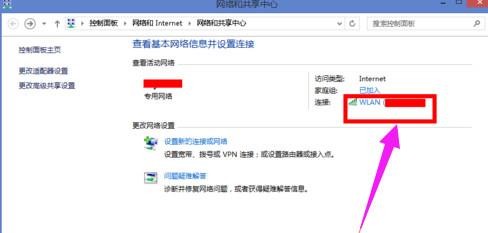
3、如图所示:在【网络连接框】中选择【无线属性】按钮。

4、如图所示:在【无线属性】页面选择【安全选项】。
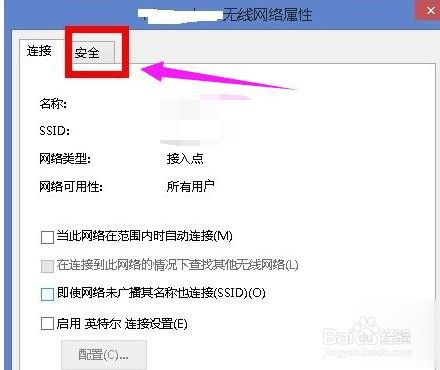
5、如图所示:在【安全选项】页面,点击下方的【高级设置】按钮。
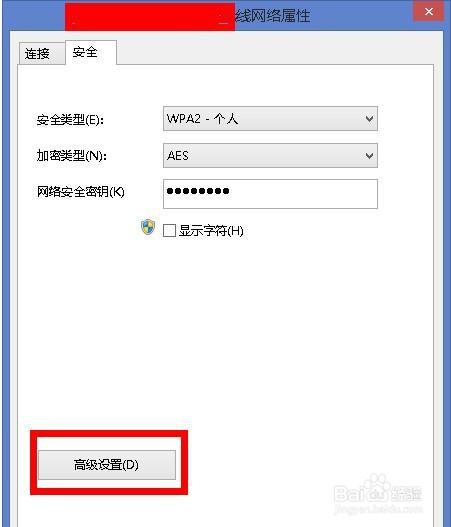
6、如图所示:在【高级设置】页面,将“为此网络启用联邦信息标准(FIPS)兼容(F)”勾选,然后点击【确定】按钮。
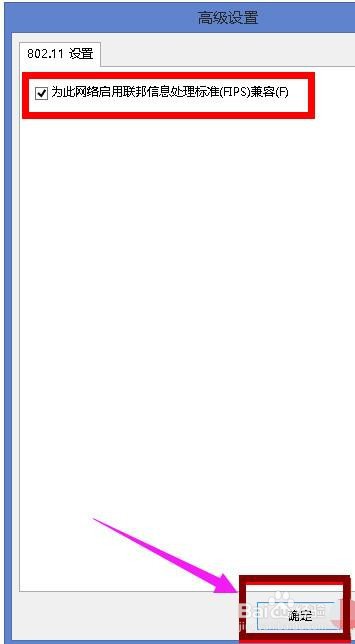
1、如图所示:在【网络共享中心】页面,点击左侧栏位【更改适配器设置】。
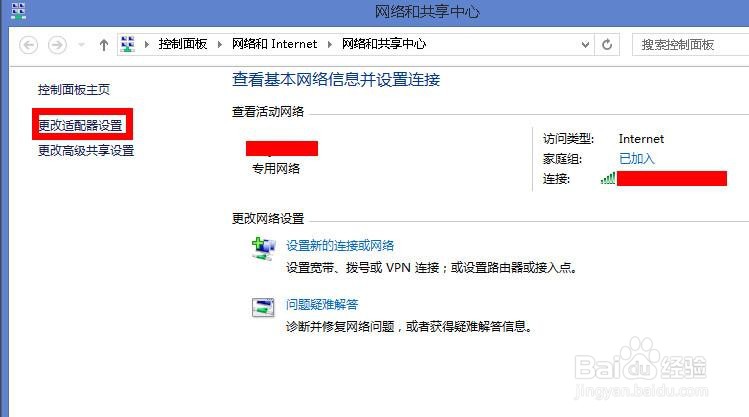
2、如图所示:进入【无线网卡列表】,右键【单击】你的wifi 网络,选择【属性】。

3、如图所示:在【wlan配置】页面点击【配置】按钮。
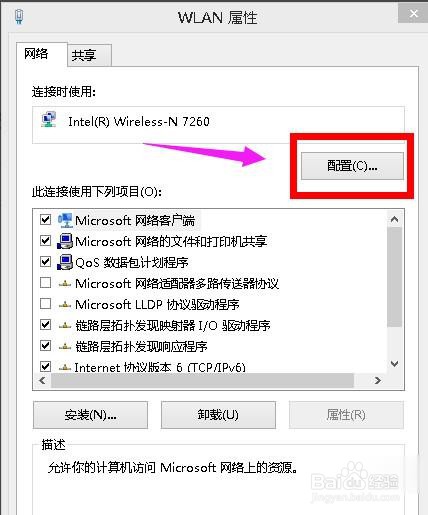
4、如图所示:在【网卡属性】页面,选择【驱动程序】选项卡。
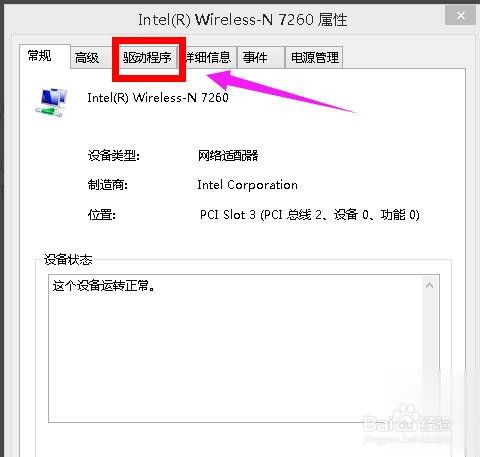
5、如图所示:选择【更新驱动程序】或【回滚驱动程序】。

声明:本网站引用、摘录或转载内容仅供网站访问者交流或参考,不代表本站立场,如存在版权或非法内容,请联系站长删除,联系邮箱:site.kefu@qq.com。
阅读量:98
阅读量:164
阅读量:31
阅读量:157
阅读量:20